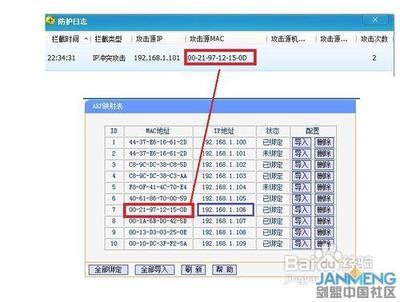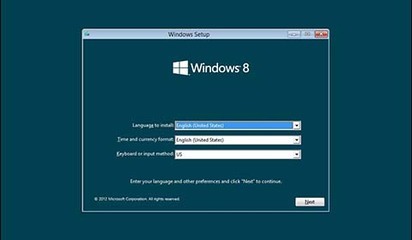Photoshop CS 9.0是我们常用到的一个软件!我们用它进行图片的修剪、美化等 等编辑!那么现在我就教大家怎样去安装PS,并且激活它!来吧!我们一起学习!
怎样安装并激活photoshop cs 9.0 精――工具/原料photoshop cs 9.0
keygen 激活软件
怎样安装并激活photoshop cs 9.0 精――步骤/方法怎样安装并激活photoshop cs 9.0 精 1、
下面我们就开始安装photoshop cs 9.0啦!我们把从网上下载下来的photoshop cs 9.0进行解压,解压之后就找到下面photoshop cs 9.0.exe文件双击就能打开安装向导!接受它的许可协议!最后我们点击“安装”就能把photoshop cs 9.0安装到我们的电脑上了!
怎样安装并激活photoshop cs 9.0 精_photoshop 9.0
怎样安装并激活photoshop cs 9.0 精_photoshop 9.0
怎样安装并激活photoshop cs 9.0 精 2、
打开photoshop cs 9.0!因为在面没有快捷方式,所以就在开始菜单里打开photoshop cs 9.0!
怎样安装并激活photoshop cs 9.0 精 3、
注册photoshop cs 9.0,打开之后photoshop cs 9.0就会提示我们注册,不注册是不能使用的!我们在激活向导里单击“激活选项”,然后复制窗口里的“激活号”!现在打开keygen激活工具,选择激活photoshop cs 9.0;把激活号粘贴到相应的栏目下!单击“generate"就能生成 一个激活码,把这个激活码输入到注册窗口,单击“激活”就能激活这个photoshop cs 9.0啦!
怎样安装并激活photoshop cs 9.0 精_photoshop 9.0
怎样安装并激活photoshop cs 9.0 精_photoshop 9.0
怎样安装并激活photoshop cs 9.0 精_photoshop 9.0
怎样安装并激活photoshop cs 9.0 精 4、
我们完成下面两步就能正常的使用photoshop cs 9.0了!可以用它制作一些个性的图片,也可以用来做一创作!
怎样安装并激活photoshop cs 9.0 精_photoshop 9.0

怎样安装并激活photoshop cs 9.0 精 5、
卸载photoshop cs 9.0!如果我们不用photoshop cs 9.0了,留在电脑里面觉得又占空间,我们可以把photoshop cs 9.0卸载掉!
怎样安装并激活photoshop cs 9.0 精_photoshop 9.0
怎样安装并激活photoshop cs 9.0 精_photoshop 9.0
 爱华网
爱华网